运费管理功能介绍
更新于: 2024-09-25 07:49
一、为什么要使用运费管理功能?
使用运费管理功能,您可以查看订单实际支付的运费和平台的预估运费是否一致,避免因为运费差太大而导致亏损。并且BigSeller还提供导出功能,您可以将亏损订单导出到表格,进行整理后申诉索赔。
二、注意事项
【1】仅统计订单状态为已完成的订单
Shopee:统计订单状态为Completed的订单
Lazada:统计订单状态为Delivered、Comfirmed、Return Or Refund、Lost & Damaged的订单
Tiktok Shop:统计订单状态为Completed的订单
【2】订单完成后,如产生退货退款等情况,运费费用数据仍会变动
【3】费用项显示‘--’时,代表该平台无此费用
【4】因平台按订单维度返回运费,如订单被拆单,则每个拆单包裹的运费将展示为该笔订单的总运费。
三、运费管理功能入口&功能介绍
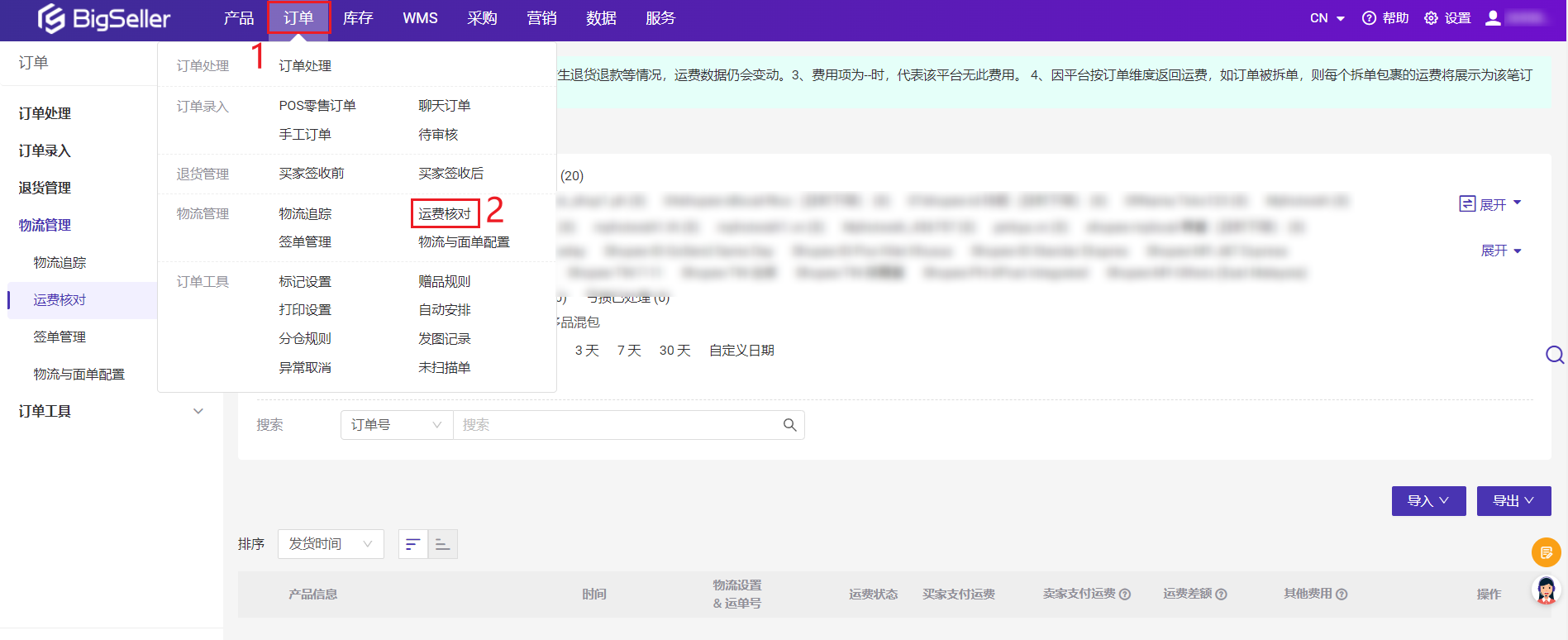
3.1 筛选亏损订单

3.2 导出亏损订单
向平台提起申诉时,需提供表格证明。您可以在BigSeller导出亏损订单,然后到表格里进行二次编辑。
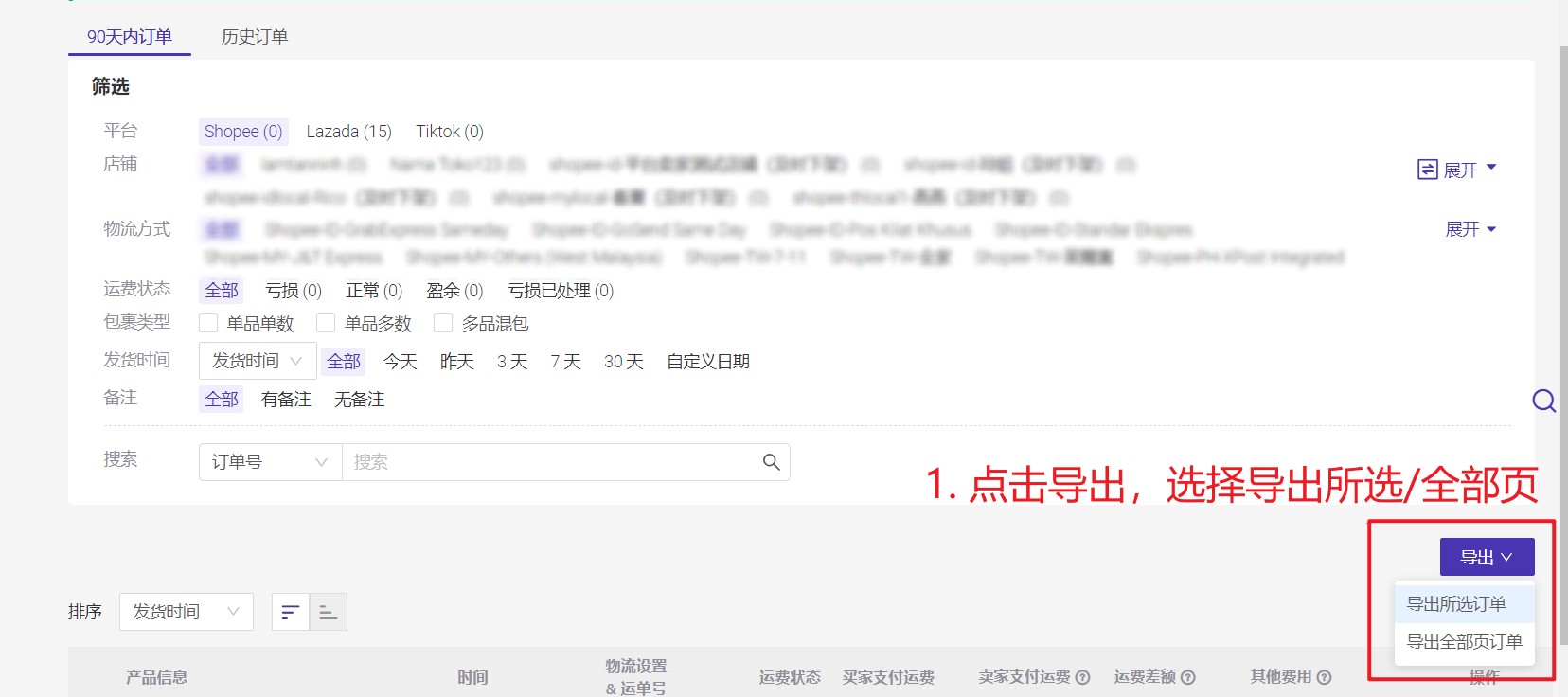

支持选择“按订单导出”或者“按店铺SKU导出”;
若选择“按店铺SKU导出”,多个店铺SKU则导出多行,店铺SKU相同时,则合并为一行,数量累加。举例:一个包裹在运费管理列表展示的数据为 AAA *2 、AAA*1 、BBB *2,导出来的结果有2行,分别是AAA*3、BBB*2
3.3 标记亏损已处理
为方便您后续查看/统计订单处理情况,针对亏损的订单,处理完成后,您可以将此订单标记为“亏损已处理”;您可以选择:
方法一:导入标记。如果您使用表格申诉,并且申诉结束后需要标记已处理时,您可以直接导入表格文件进行标记。
方法二:批量标记。如果已知需要标记的多个订单号,您可以在运费管理页面搜索订单号后,手动选择并批量标记。
方法三:单个标记。如果只想标记具体某一个订单,您可以手动单独标记该订单。
确认亏损处理后,运费状态将变为“亏损已处理”,当订单的运费再发生变动时,对应订单的数据不会再变动,运费状态无法再更改。

四、运费管理页面字段介绍
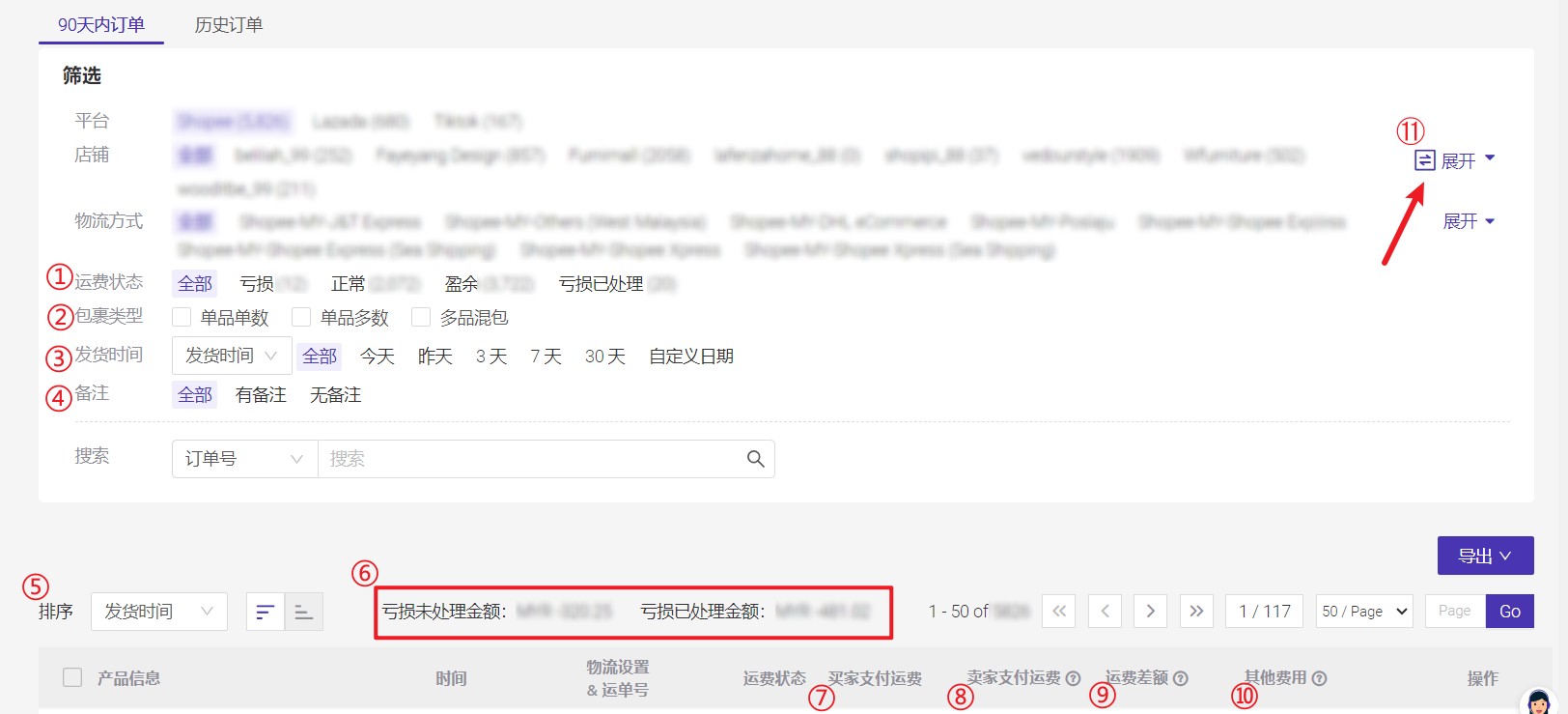
① 运费状态
筛选项,可按运费状态筛选订单;
运费状态有:亏损(运费差额<0)、正常(运费差额=0)、盈余(运费差额>0)、亏损已处理
② 包裹类型
筛选项,可按包裹类型筛选订单;
包裹类型有:单品单数、单品多数、多品混包
③ 发货时间
支持按发货时间/完成时间查看订单
④ 备注
筛选项,可以筛选出有备注的订单;指在运费管理页面添加的备注信息,操作如下图所示

⑤ 排序方式
可以选择按“发货时间”或“店铺SKU”进行排序;排序之后,导出的表格也会按照列表展示的顺序进行排序。
⑥ 亏损未处理金额&亏损已处理金额
亏损未处理金额:统计运费状态为“亏损”的订单的运费差额总和;所选时间范围内,有亏损订单时会统计并展示此数据,若订单的运费状态都为正常或盈余则不展示此数据。
亏损已处理金额:统计运费状态为“亏损已处理”的订单的运费差额总和;所选时间范围内,有亏损已处理订单时会展示此数据;若您没有处理亏损订单则不会展示此数据。
筛选运费状态为“全部“”时展示:亏损未处理金额和亏损已处理金额
筛选运费状态为“亏损”时展示:亏损未处理金额
筛选运费状态为“亏损已处理”时展示:亏损已处理金额
⑦ 买家支付运费
Lazada展示为--,其他平台正常展示费用
⑧ 卖家支付运费
Shopee :卖家支付运费+退货运费
Lazada:超重运费
Tiktok :实际运费- 运费补贴-运费调整金额
⑨ 运费差额
运费差额计算公式为:买家支付运费 + 卖家支付运费
当运费差额>0,数据颜色展示为绿色
当运费差额<0,数据颜色展示为红色
当运费差额=0,数据颜色展示为黑色
⑩ 其他费用
卖家运费折扣:所有平台正常展示对应费用
退货运费:Shopee正常展示费用,其他平台展示 --
运费调整:Tiktok正常展示费用,其他平台展示 --
⑪ 店铺、店铺组切换图标
默认展示为店铺,点击可以切换为店铺组展示;点击此处了解店铺组
内容是否有帮助?
您的反馈推动我们持续优化,谢谢评价
若文档未能解答您的问题,可以联系我们